티스토리 뷰

Internet - Twitch 하이라이트 영상 m3u8 다운로드, 403 Forbidden 오류 해결 방법
트위치 구독자 전용 다시보기 실시간 시청 및 다운로드 방법을 소개한 글에서 지난 방송이 아닌 '하이라이트' 영상을 다운로드 할 때 "403 Forbidden" 오류가 발생한다는 댓글을 보고 직접 확인해봤습니다.
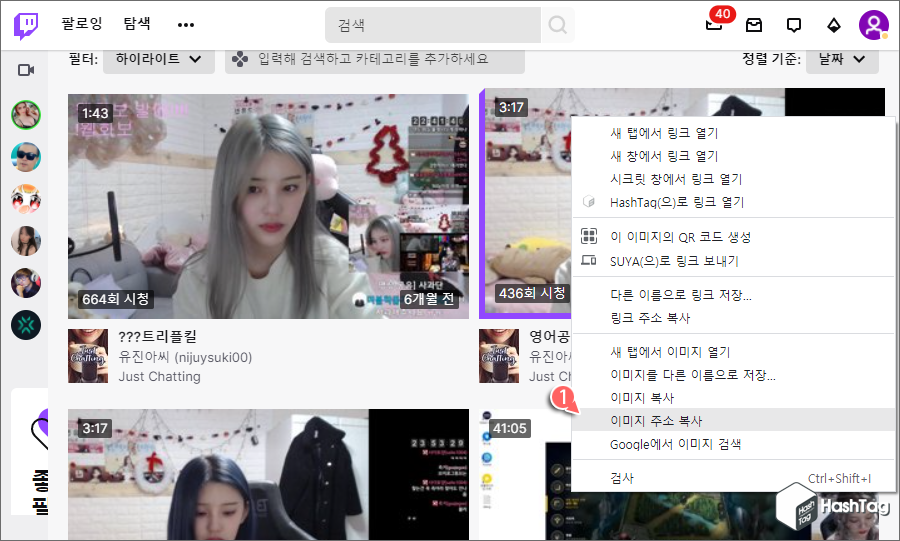
보통 '지난 방송' 또는 '클립' 정도만 다운로드했던 탓에 하이라이트는 한 번도 시도한 적이 없기에 테스트 겸 진행해봤습니다. 구독자 전용 다시보기 뚫기 방법을 다룬 포스팅에서 소개해드렸던 것처럼 임의로 선택한 스트리머 채널의 하이라이트 영상 중 하나를 선택하여 마우스 오른쪽 버튼을 클릭한 뒤 [이미지 주소 복사]를 합니다.
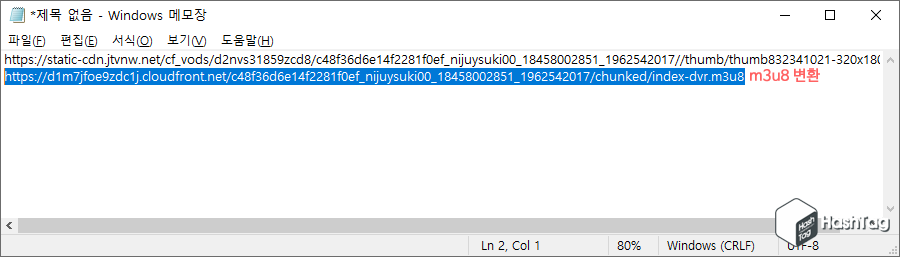
메모장에 붙여넣기 한 썸네일 이미지 주소 원본을 'm3u8' 주소로 변환하여 명령 프롬프트 또는 파워쉘에서 다운로드를 시도하면 아래와 같이 에러가 발생합니다.
참고로 여기서는 m3u8 변환 + FFmpeg 다운로드 방법에 대한 자세한 내용은 다루지 않습니다. 주소 변환 및 다운로드 명령어 등 구독자 전용 다시보기 영상을 다운로드 하는 방법은 다음 포스팅을 참고해주세요.
[Tips/Internet] - 트위치 구독자 전용 다시보기 뚫기, 실시간 시청 및 다운로드 방법 (m3u8 활용)
트위치 구독자 전용 다시보기 뚫기, 실시간 시청 및 다운로드 방법 (m3u8 활용)
Internet - Twitch 정기구독자만 볼 수 있는 다시보기 뚫는 방법 트위치 정기구독자 전용 다시보기는 해당 스트리머를 구독하지 않을 경우 일반적으로 볼 수 있는 방법이 없습니다. 그러나 약간의
forbes.tistory.com
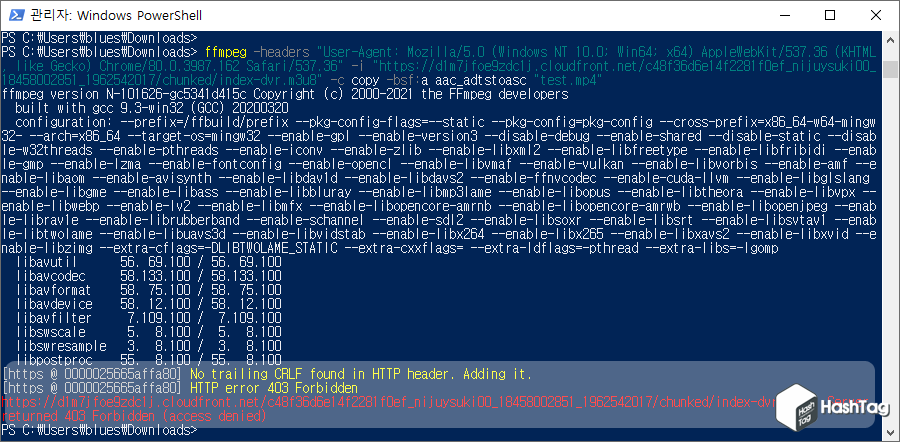
알려진 m3u8 주소 변환 방법을 모두 사용해봐도 동일한 결과가 나타납니다. 액세스 권한이 없어 다운로드 할 수 없다는 메시지를 확인할 수 있습니다. 다른 스트리머 채널에서 동일한 방법으로 수행해도 마찬가지입니다.
하이라이트 영상을 다운로드 할 수 있는 방법은 생각보다 간단합니다. 일단 많이 알려진 Hitomi, TwitchLink와 같은 다운로더 프로그램을 이용할 경우 싱겁게 다운로드 할 수 있습니다. 물론 FFmpeg 다운로드도 가능합니다.
Hitomi, TwitchLink Downloader 이용 및 m3u8 오류 해결 방법
본 블로그를 통해 Hitomi Downloader GUI 및 TwitchLink 프로그램 설치 및 사용 방법에 대해 살펴봤습니다. 해당 프로그램에 대한 설치 방법 및 세부적인 내용은 해당 글을 참고하시길 바랍니다. 또한 만약 다운로드 하려는 트위치 콘텐츠가 구독자 전용 영상인 경우 "Method 05. 구독자 전용 하이라이트 다운로드" 단계로 바로 이동하시길 바랍니다.
먼저 가장 최근 소개해드렸던 Hitomi Downloader 프로그램을 이용한 하이라이트 영상 다운로드 방법입니다. 사실 트위치 하이라이트 영상의 페이지 주소만 알면 어떤 프로그램이든 트위치 영상 다운로드를 지원하는 프로그램에서 다운로드 할 수 있으며, TwitchLink 프로그램 역시 방법은 동일합니다.
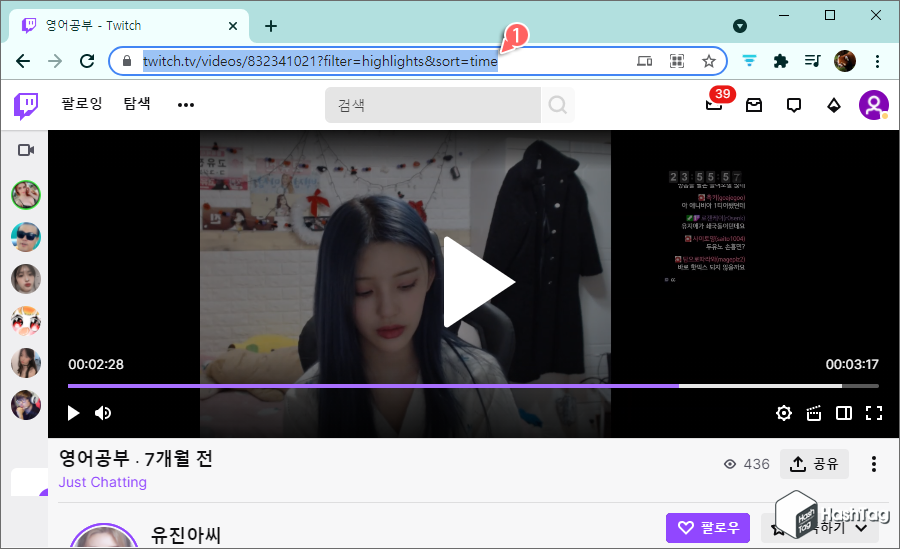
다운로드하려는 트위치 스트리머 채널의 하이라이트 영상을 클릭하여 주소 표시줄의 "URL"을 복사합니다.
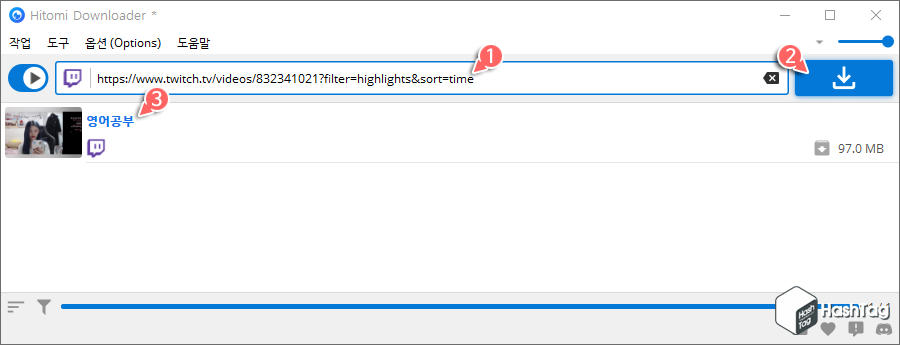
Hitomi Downloader 프로그램 실행 후 주소창에 복사한 하이라이트 영상 주소를 입력한 뒤 [다운로드] 버튼을 클릭하면, 그 즉시 다운로드가 완료됩니다. m3u8 주소로 다운로드가 불가능했던 영상을 참 쉽게 받을 수 있습니다.
물론 m3u8의 장점은 무시할 수 없겠죠? 특히 트위치의 경우 구독자 전용 다시보기 영상을 제약 없이 다운로드 할 수 있으니 말이죠.
[Tips/Internet] - 히토미 다운로더 설치 및 사용방법 (유튜브, 히토미 등 영상 및 이미지 추출)
히토미 다운로더 설치 및 사용방법 (유튜브, 히토미 등 영상 및 이미지 추출)
Internet - Hitomi Downloader 프로그램으로 다양한 사이트 동영상, 이미지 다운로드 히토미 다운로더는 이름 그대로 히토미 사이트에서 편리하게 다운로드하기 위한 프로그램이지만 유튜브, 트위치,
forbes.tistory.com
다음으로 TwitchLink 다운로더 프로그램을 이용한 방법입니다. 요즘 DMCA 규제로 인해 다시보기 영상을 남기지 않는 스트리머가 늘고 있으며, 다시보기 영상 중 저작권 침해에 해당하는 노래, 영상물 등이 포함된 경우 음소거, 스킵 처리가 되는 경우가 많은데, 꼭 소장하고 싶은 스트리머가 있다면 실시간 생방송 중 녹화를 할 수 있는 아주 편리한 프로그램입니다.
물론 구독자 전용 다시보기 영상 다운로드 기능도 지원하지만, 구독한 계정 로그인이 필요한 부분이 단점입니다. 즉, 결국은 구독이 필요하다는 의미겠죠. 따라서 m3u8을 대체할 수 있는 프로그램은 아닙니다. (개인적 생각입니다.)
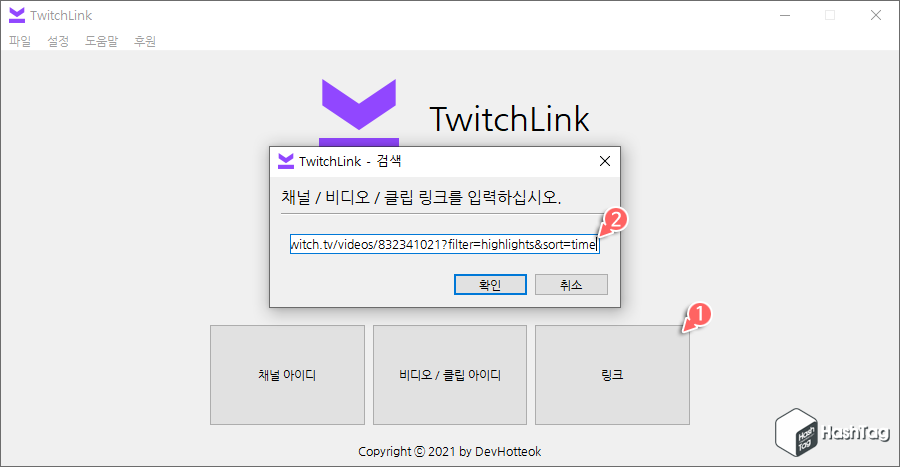
트위치 하이라이트 영상 주소(브라우저 주소창의 URL)를 복사한 다음 TwitchLink 프로그램의 [링크] 버튼을 누르고 "URL"을 붙여넣기 합니다.
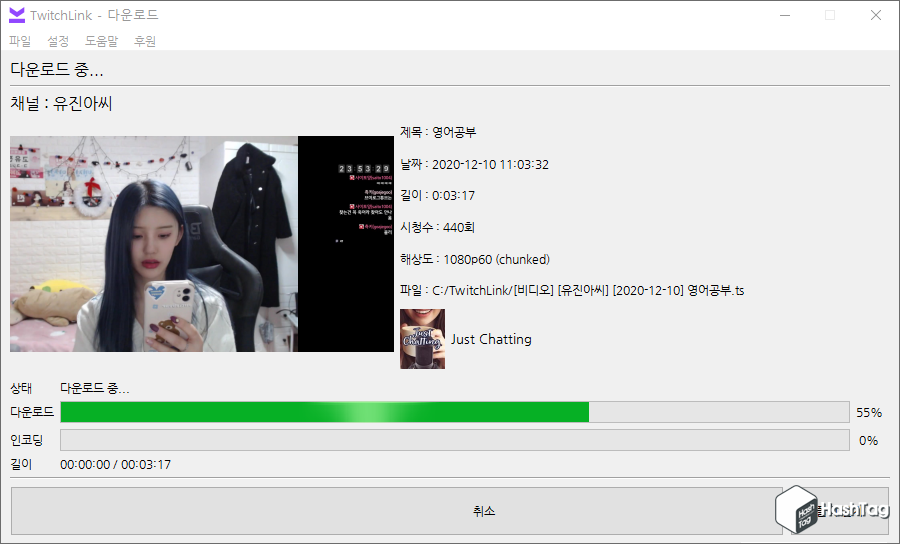
TwitchLink에서 지원하는 해상도 설정, 영상 자르기 등 기타 설정 부분은 뛰어넘고 바로 다운로드 예시 화면만 올립니다. 하이라이트 영상은 Hitomi Downloader와 마찬가지로 정상적으로 다운로드 할 수 있습니다.
[Tips/Internet] - 트위치 생방송, 다시보기 다운로더 트위치링크(TwitchLink) 설치 및 사용 방법
트위치 생방송, 다시보기 다운로더 트위치링크(TwitchLink) 설치 및 사용 방법
Internet - Twitch 생방송, 비디오, 클립 다운로드 도구 TwitchLink 설치 및 사용 방법 Twitch 동영상 중 정기구독자만 볼 수 있는 지난 방송을 웹 스트리밍으로 실시간 시청하거나 다운로드 할 수 있는 "m
forbes.tistory.com
편리한 다운로더 프로그램을 마다하고 하이라이트 영상도 m3u8 + FFmpeg로 작업을 수행하고 싶다면 다음과 같은 방법으로 다운로드 할 수 있습니다. 개인적으로는 이 방법을 가장 선호합니다.

해당 스트리머 채널에서 하이라이트 영상 재생 후 F12 키를 눌러 "개발자 도구" 창을 열고, [Network] 탭을 선택한 뒤 필터 검색창에 "m3u8" 입력 후 F5 키를 눌러 페이지를 새로고침 합니다.
새로고침 후 목록에 ".m3u8"로 끝나는 항목을 찾을 수 있습니다. 먼저 첫 번째 "highlight-NUMBER.m3u8" 항목에 마우서 커서를 올려두면 "chunked"가 포함된 m3u8 주소를 찾을 수 있습니다. 구독자 전용 영상을 자주 다운로드 하셨던 분이라면 눈치채셨겠지만, 이 주소는 하이라이트 원본 영상에서 지원하는 최고 해상도로 자동 선택하여 다운로드 할 수 있는 주소입니다.
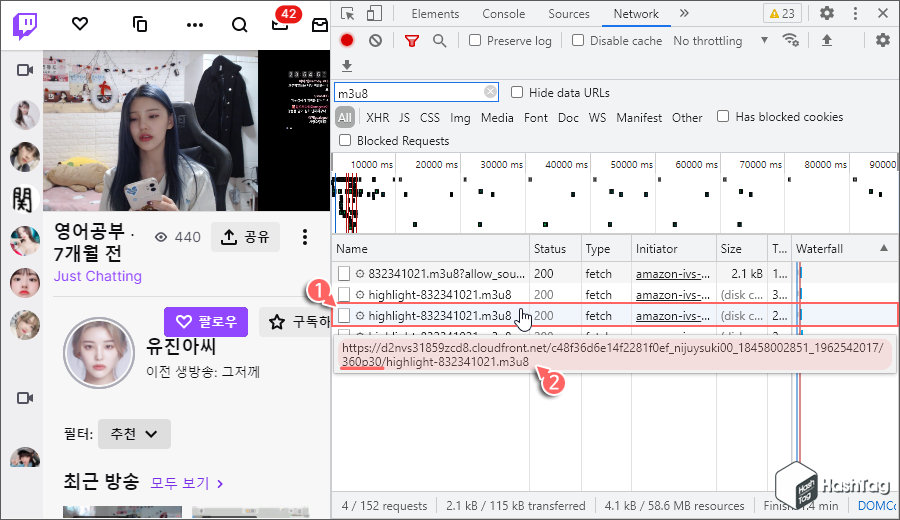
두 번째 "highlight-NUMBER.m3u8" 항목을 보면 주소에 "360p30"으로 표시된 것을 확인할 수 있습니다. 즉, 원하는 해상도에 따라 주소를 추출하여 다운로드 하시면 됩니다. 참고로 마지막인 세번 째 항목은 "720p60" 입니다. 꼭 고해상도 영상이 필요한 게 아니라면 원하는 해상도를 선택하여 데이터 소모 및 저장 공간을 절약할 수 있습니다.
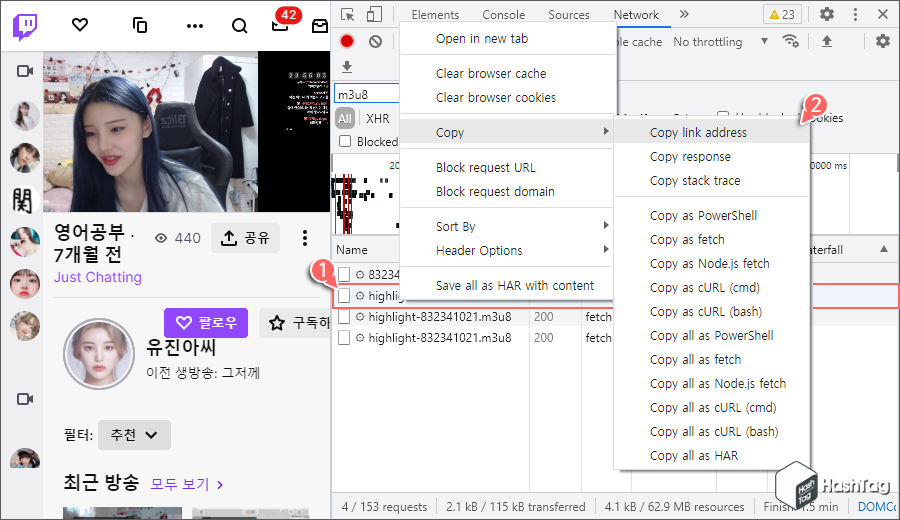
검색된 m3u8 항목 중 원하는 해상도에 해당하는 항목에 마우스 커서를 두고 오른쪽 버튼을 클릭하여 [Copy ▶ Copy link address]를 선택하여 클립보드에 주소를 복사합니다.
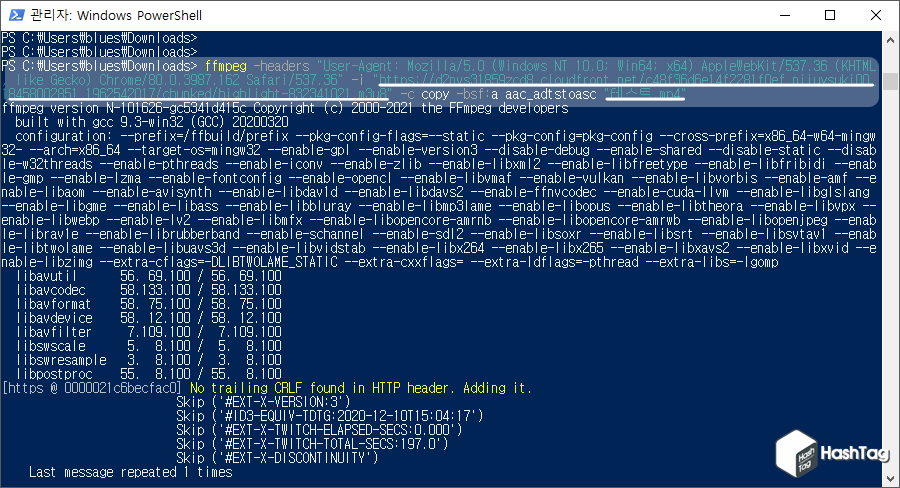
이제 Windows PowerShell 또는 명령 프롬프트 창을 열어 FFmpeg 명령으로 다운로드를 시작합니다. 403 Forbidden 오류 없이 다운로드가 시작됩니다.
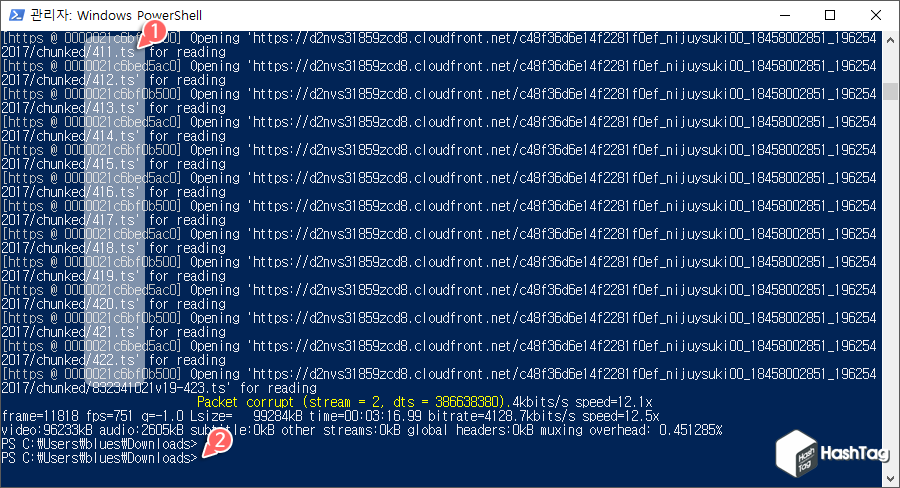
참고로 다운로드는 "/chunked/411.ts" 형식의 파일로부터 읽어 들이는 것을 확인할 수 있습니다. 이 부분은 다음 단계에서 보다 자세히 살펴보겠습니다. 하이라이트 영상 다운로드가 완료되면 빈 프롬프트 창이 떨어집니다.
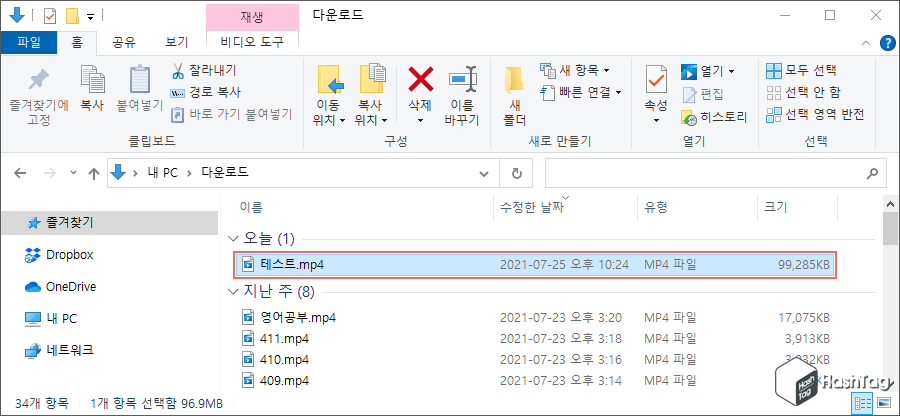
FFmpeg 다운로드 경로에 이동하여 받은 동영상 파일을 확인해보겠습니다.
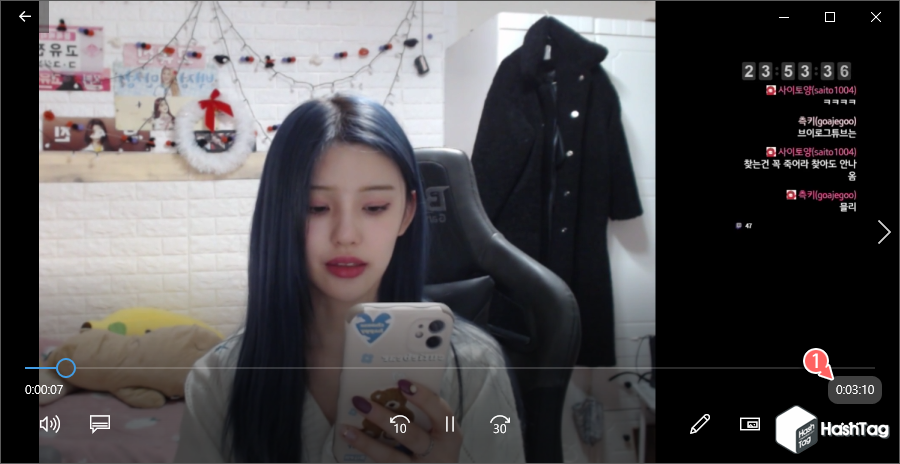
트위치에서 봤던 하이라이트 영상과 동일한 "3:17" 분량의 영상이 정상적으로 재생되는 것을 확인할 수 있습니다.
[Tips/Internet] - 트위치 생방송 중 생성 대기 중인 다시보기 m3u8 링크 추출하는 방법
트위치 생방송 중 생성 대기 중인 다시보기 m3u8 링크 추출하는 방법
Internet - 트위치 라이브 방송 중 실시간 다시보기 트위치에서 좋아하는 스트리머의 생방송을 놓쳤을 때 다시보기 영상이 구독자 전용이라면 썸네일 이미지 주소를 통해 m3u8 링크 추출 후 웹 스
forbes.tistory.com
만약 크롬 개발자 도구에서 "m3u8" 검색 결과에 나타나지 않는다면 또 다른 방법으로 하이라이트 영상을 다운로드 할 수 있습니다. 물론 해당 방법은 하이라이트 뿐만 아니라 다시보기 등 재생 기간이 긴 영상에서 원하는 부분만 다운로드하고 싶을 때 사용할 수도 있는 방법입니다.
참고로 10초 단위의 개별 TS 세그먼트 파일을 다운로드한 뒤 하나의 영상으로 합치는 방법으로, 하이라이트 전체 영상이 필요한 분이라면 Method 03 방법을 이용하시는 것이 좋습니다.
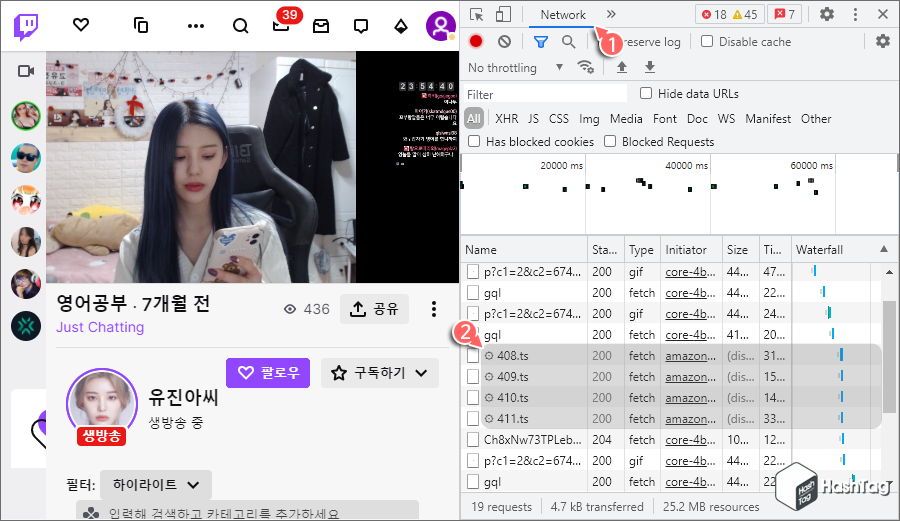
크롬 브라우저에서 트위치 접속 후 원하는 스트리머의 하이라이트 영상 페이지로 이동한 다음 F12 키를 눌러 개발자 도구를 엽니다. 상단의 [Network] 탭을 선택한 다음 별도의 필터 검색 없이 F5 키로 페이지 새로 고침 합니다.
목록에 "408.ts", "409.ts"와 같은 항목을 찾을 수 있습니다. ".ts"로 끝나는 항목이 몇 번부터 몇 번까지 있는지 숫자를 확인합니다.
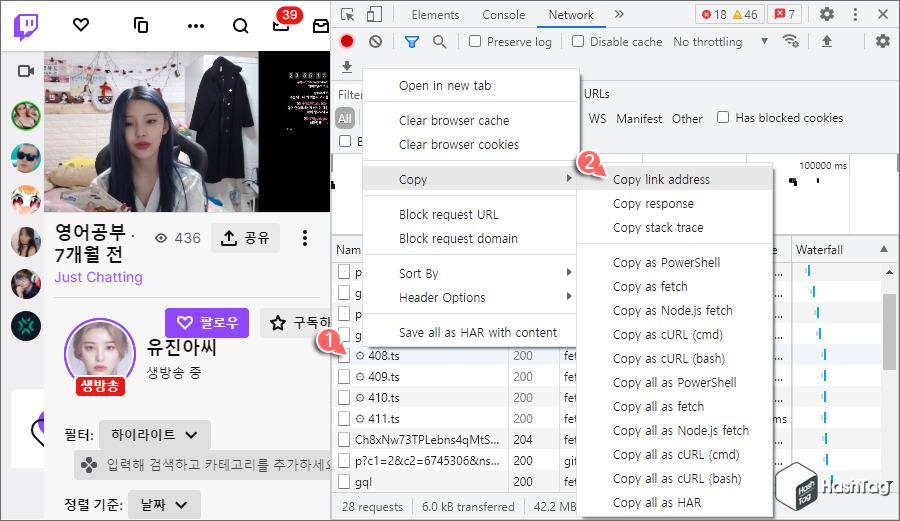
".ts" 항목 중 가장 빠른 숫자 항목에 마우스 커서를 두고 오른쪽 버튼을 클릭한 뒤 [Copy ▶ Copy link address]를 선택하여 링크 주소를 복사합니다.
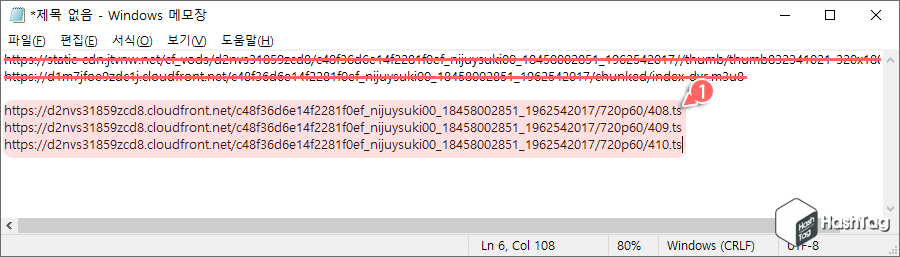
메모장에 복사한 링크 주소를 붙여넣기 하면 위와 같이 동일한 주소에서 끝 부분 숫자만 다른 것을 알 수 있습니다. 개발자 도구 창에서 시작, 끝 부분의 주소를 만듭니다. 예를 들어 "408.ts"부터 "410.ts"까지 있다면 위와 같이 해당 하이라이트가 속한 영상 주소를 만들 수 있습니다.
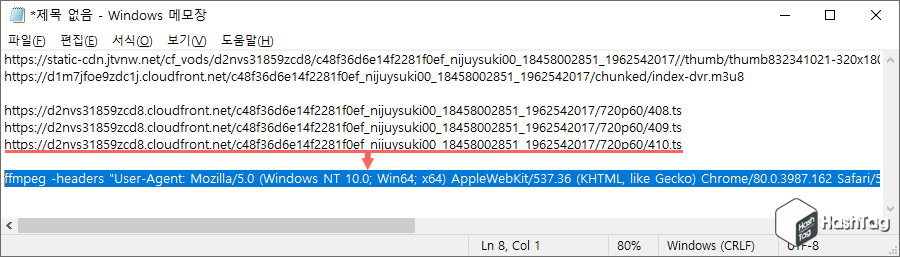
물론 ".ts" 주소는 모두 만들 필요 없이 ffmpeg 다운로드 명령에서 "URL" 부분의 숫자만 변경하여 모두 다운로드 할 수 있습니다.
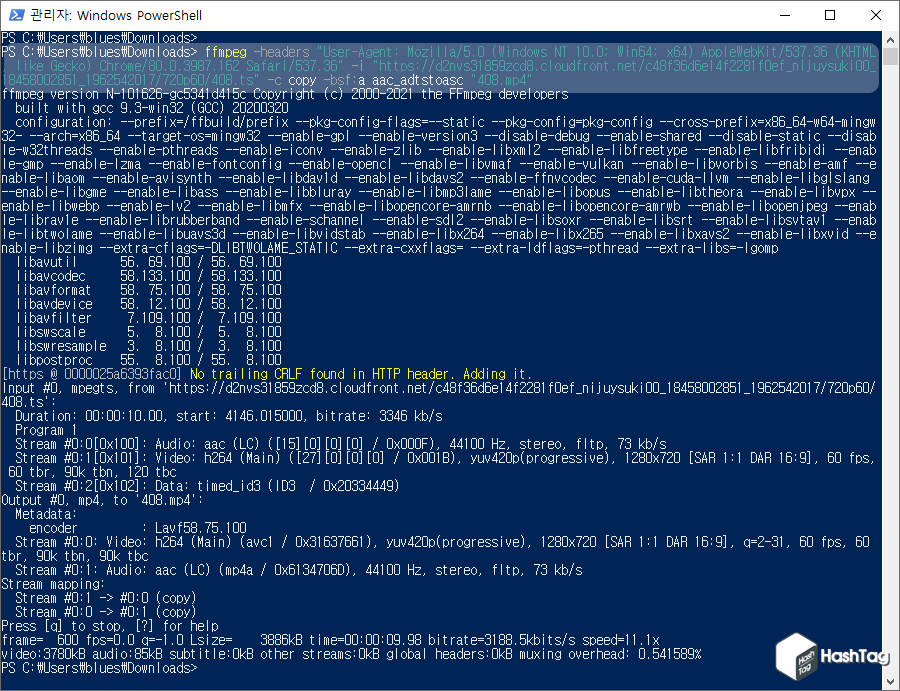
위 예시 이미지는 Windows PowerShell 창에서 ffmpeg 명령으로 "408.ts" 파일을 다운로드한 화면입니다. 하이라이트 썸네일 이미지 주소를 m3u8 주소로 변환했을 때 발생한 403 Forbidden 오류가 발생하지 않고 정상적으로 다운로드 할 수 있습니다.
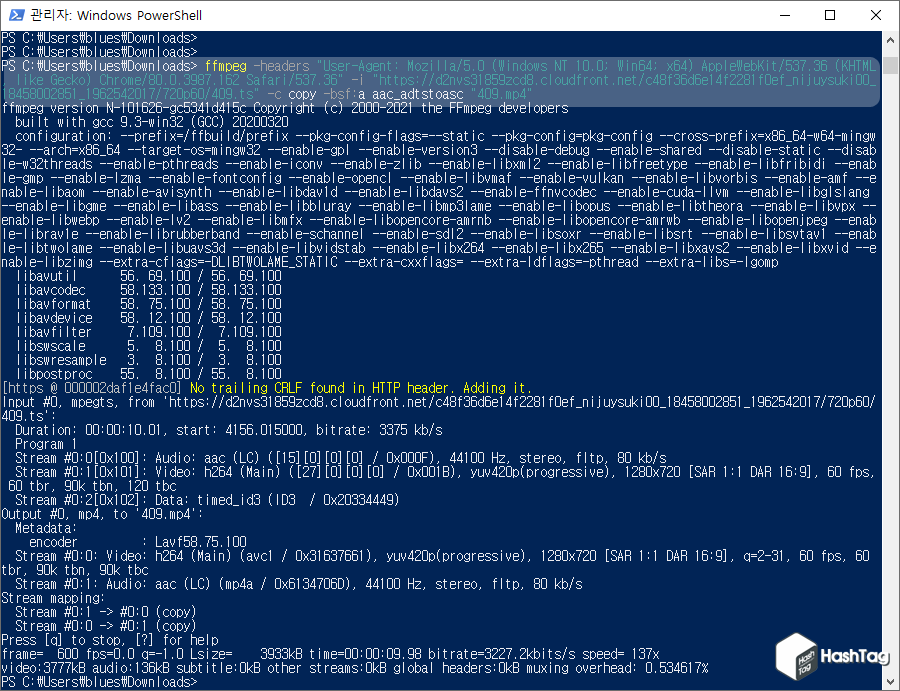
마찬가지로 다음 "409.ts" 파일을 다운로드 합니다. 동일한 방법으로 해당 하이라이트가 포함된 영상 또는 다시보기 영상에서 원하는 구간의 영상들을 모두 다운로드 합니다. 10초 단위로 구분되므로 대략적인 계산을 하실 수가 있습니다.
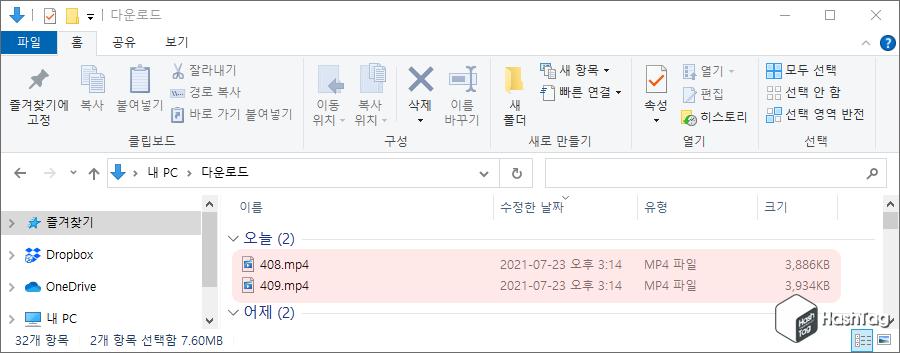
다운로드한 파일을 하나 선택하여 정상적으로 영상이 재생되는지 확인해보겠습니다.
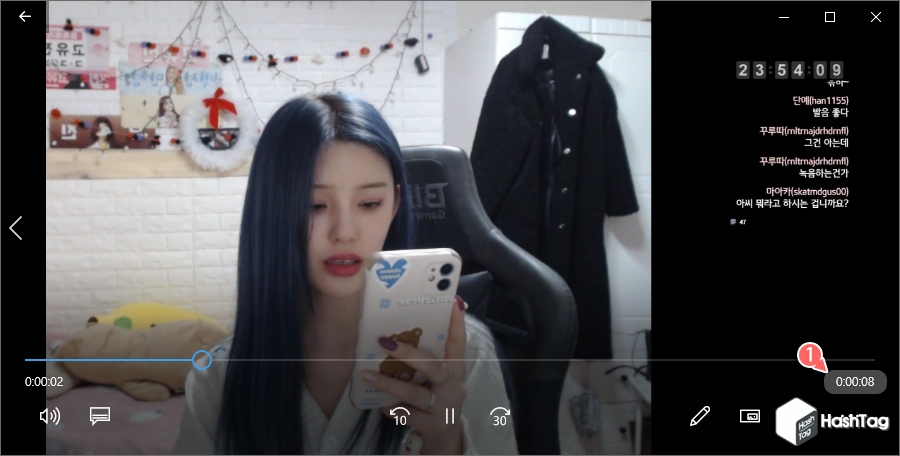
TS 파일은 하이라이트 영상 중 "10초" 단위로 저장되며, 모든 파일을 다운로드했다면 모든 TS 영상을 합치도록 합니다.
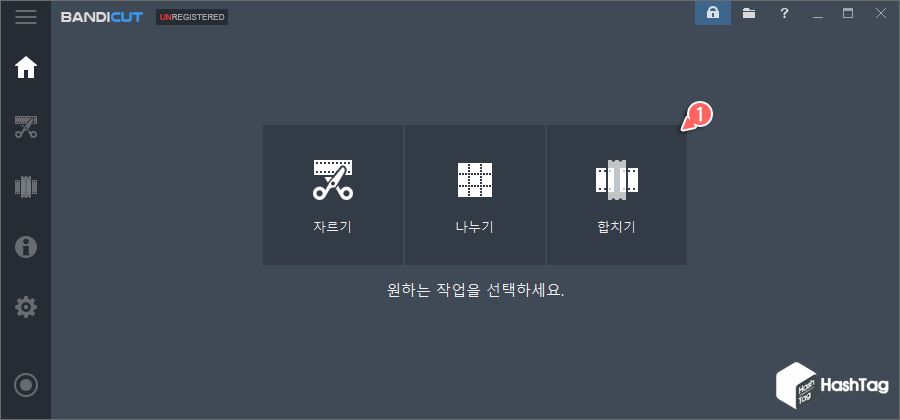
여기서는 예시로 반디컷(BANDICUT) 프로그램을 사용했으며, 반디컷 실행 후 메인 화면에서 [합치기] 메뉴를 클릭합니다. 참고로 데모 버전에서는 워터마크가 삽입됩니다. 만약 사용중인 동영상 편집(합치기) 프로그램 또는 Online 사이트가 있다면 해당 프로그램 or 사이트를 사용하시면 됩니다.
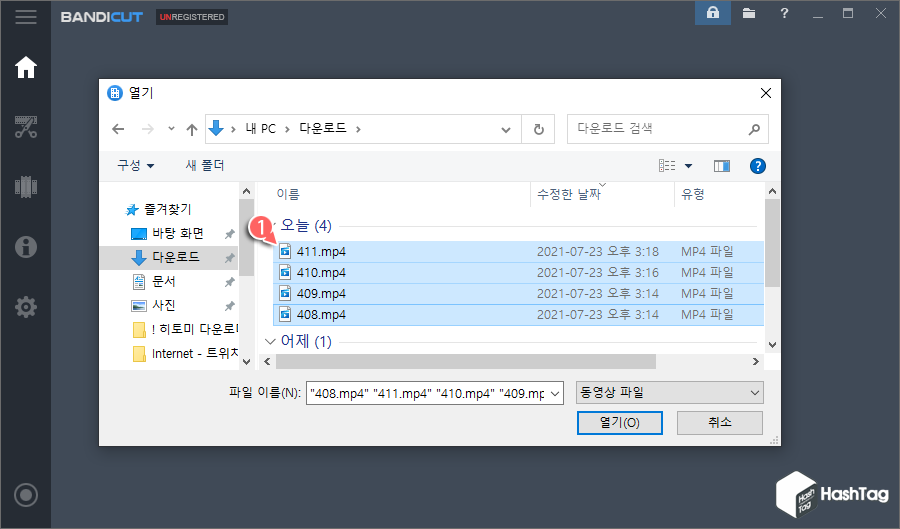
계속해서 반디컷에서 합치려는 하이라이트 동영상 파일을 선택하여 모두 불러오기 합니다.
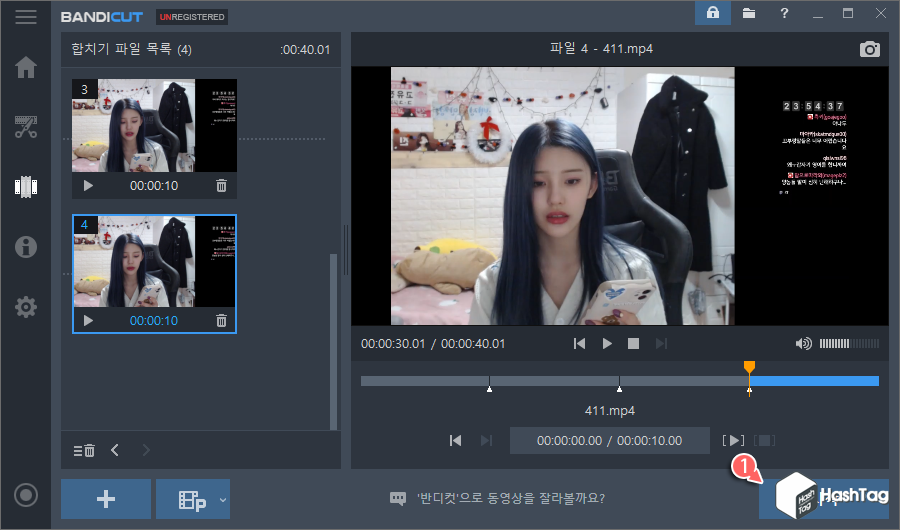
합치기 파일 목록에 10초 단위로 분리된 하이라이트 TS(mp4) 파일을 불러온 뒤 오른쪽 하단의 [시작] 버튼을 클릭합니다.
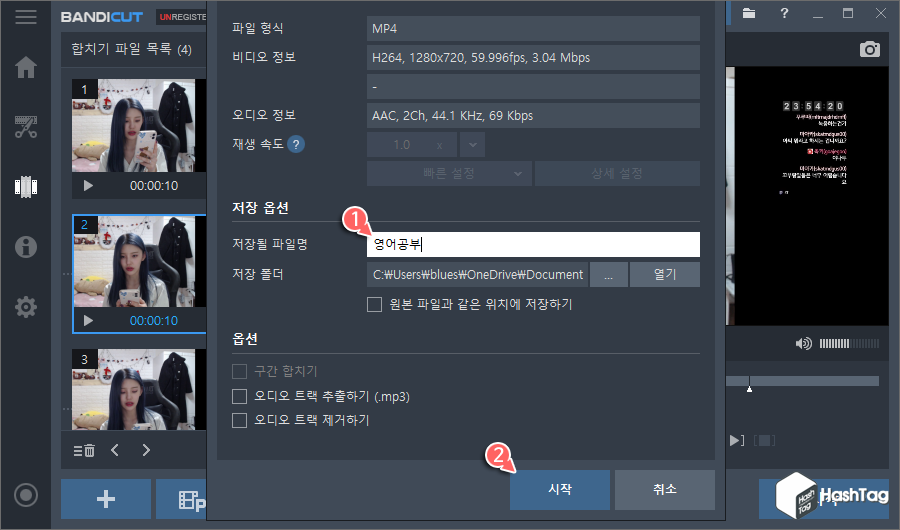
저장될 파일명은 식별하기 쉽도록 해당 스트리머의 하이라이트 영상 제목과 동일하게 지정 후 [시작] 버튼을 클릭하면 분할된 하이라이트 영상을 모두 합칠 수 있습니다.
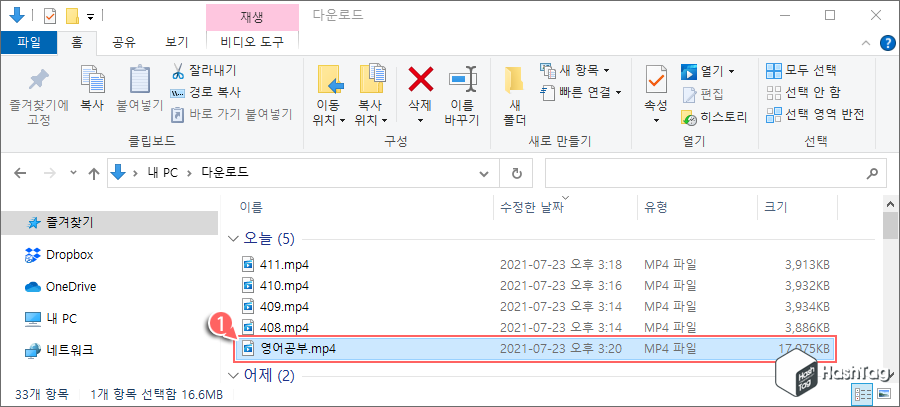
동영상 합치기를 완료한 결과물을 확인해보겠습니다. 예시 화면에서 지정한 "영어공부.mp4" 파일을 실행합니다.
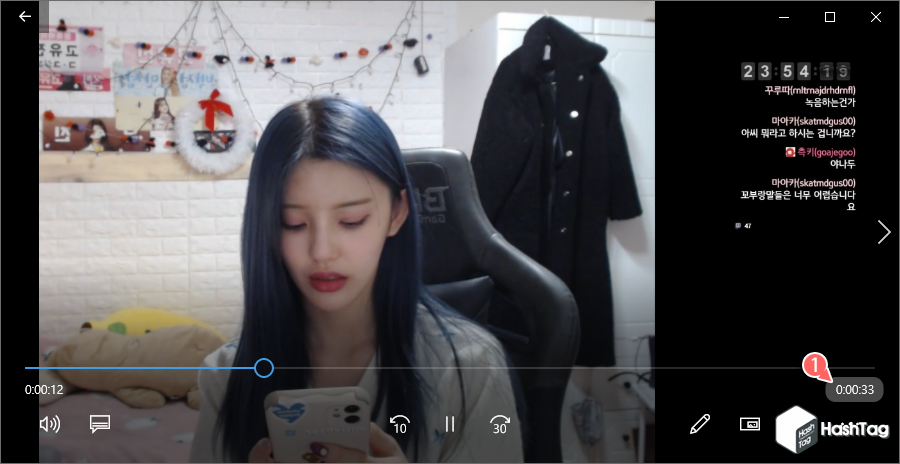
분리된 하이라이트 영상을 하나로 합치는 과정 등 다소 번거롭지만 별도의 다운로더 프로그램 없이 좋아하는 스트리머의 하이라이트 영상을 원하는 구간만큼 지정하여 소장용으로 보관할 수 있습니다.
물론 이렇게 작업하는 것은 비효율적이며, 차라리 전체 영상을 다운로드한 뒤 필요한 부분만 편집하는 것이 편리할 수도 있습니다.
TwitchLink, Hitomi 프로그램을 사용하면 하이라이트 영상을 쉽게 다운로드 할 수 있습니다. 그러나 '구독자 전용' 하이라이트 영상의 경우 앞서 살펴본 3번 방법으로 'm3u8' 링크를 확인할 수 없습니다.
이 부분은 다른 구독자 전용 영상과 마찬가지죠? 썸네일 이미지 주소를 통해 m3u8 원본 주소를 추출해야 합니다. 따라서 다음과 같이 썸네일 이미지 주소를 찾은 뒤 하이라이트 m3u8 주소 링크를 변환하여 다운로드 할 수 있습니다.
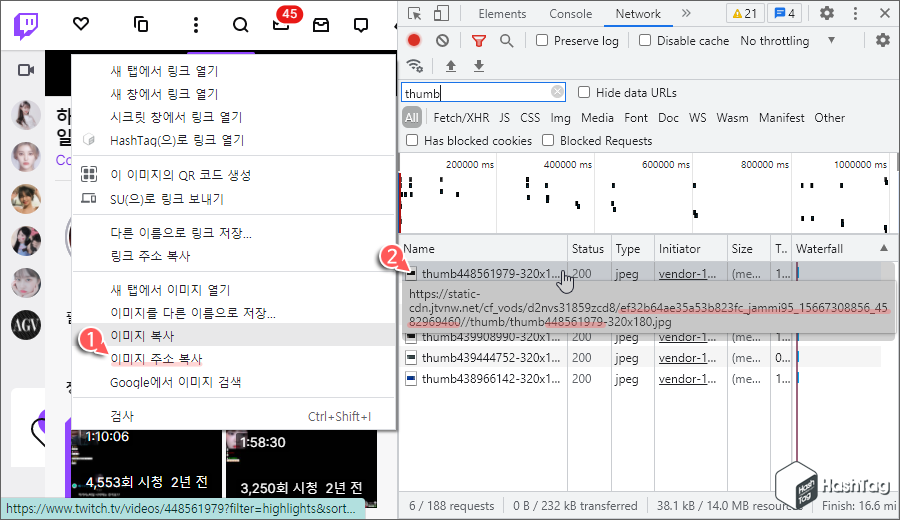
구독자 전용 하이라이트 영상 목록에서 해당 영상에 마우스 오른쪽 버튼을 클릭한 뒤 [이미지 주소 복사]를 하거나, F12 키를 눌러 개발자 도구를 열고 상단의 [Network] 탭을 선택한 다음 "thumb" 필터 검색 입력 후 F5 키로 페이지 새로 고침 합니다. 이때 표시되는 "thumb...320x180.jpg" 파일의 주소를 이용합니다.
참고로 3번 방법과 달리 구독자 전용 영상의 경우 개발자 도구에서 직접 'm3u8 주소'를 추출할 수 없으니 썸네일 이미지 주소 복사 방식을 이용하는 것이 빠르고 편리합니다.
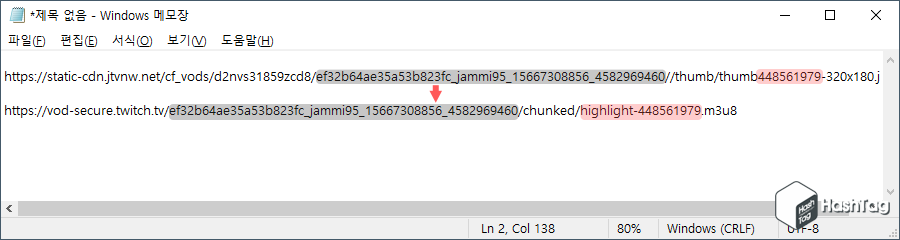
복사한 썸네일 이미지 주소를 메모장에 붙여넣기 한 뒤 m3u8 주소로 변환합니다. 하이라이트 영상의 m3u8 변환은 일반적인 지난 방송과 달리 "index-dvr" 대신 "highlight-NUMBER" 주소가 삽입된다는 것은 이미 확인했죠?
또한 하이라이트 영상은 "vod-secure.twitch.tv" 형식 또는 "d2nvs31859zcd8.cloudfront.net" 주소로 시작하여 마지막 부분 "/해상도/하이라이트-숫자.m3u8" 방식으로 사용합니다.
즉, 위 메모장 예시 화면처럼 "vod-secure.twitch.tv/abcd_ID_1234_5678/chunked/highlight-123456.m3u8" 주소로 변환하여 사용하거나 "d2nvs31859zcd8.cloudfront.net/abcd_ID_1234_5678/chunked/highlight-123456.m3u8" 주소로 변환하여 사용할 수 있습니다.
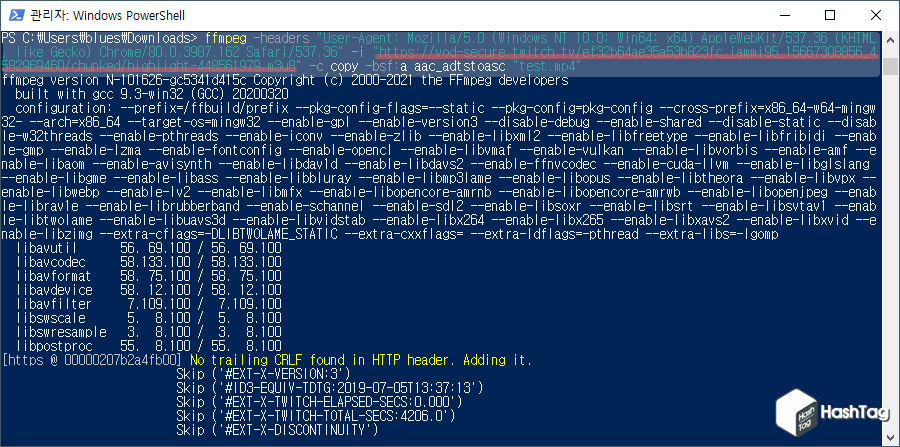
m3u8 주소 변환을 완료했다면 Windows PowerShell 실행 후 ffmpeg 명령어로 다운로드를 시작합니다. 구독자 전용 하이라이트 역시 403 Forbidden 오류 없이 다운로드가 진행됩니다.
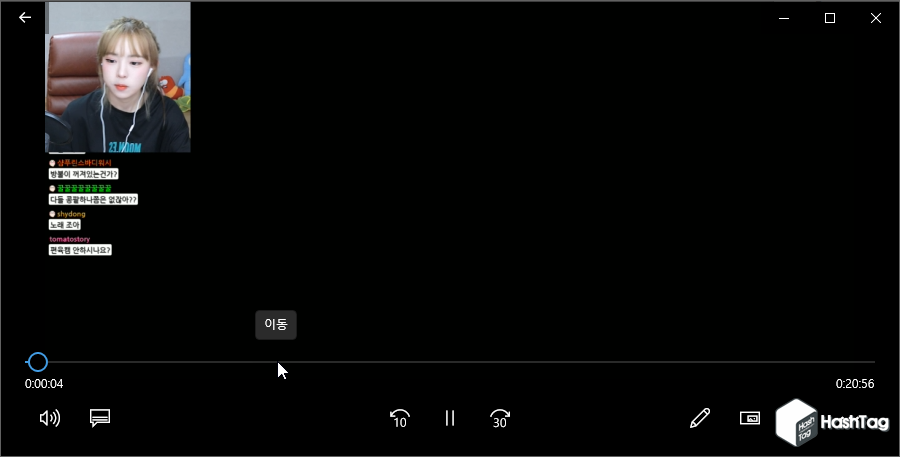
테스트를 위한 다운로드이며 중간에 취소한 탓에 원본 영상과 재생 시간은 다르지만, 정상적으로 다운로드가 이루어지고 재생 역시 아무런 문제가 없는 것을 확인할 수 있습니다.
'Tips > Internet' 카테고리의 다른 글
| 트위치 구독자 전용 '필터:업로드' 영상 다운로드 방법 (m3u8 403 Forbidden 해결법) (2) | 2021.08.20 |
|---|---|
| 유튜브 성인 인증 없이 영상 보는 방법 (우회 막힘 해결 2021. 8. 6) (2) | 2021.08.06 |
| 트위치 "구독자 전용 버튼" 우회 썸네일 추출, 검색으로 쉽게 찾는 방법 (12) | 2021.08.04 |
| 유튜브 영상 및 음원 다운로드 방법 (YouTube Playlist 한 번에 받기) (3) | 2021.07.29 |
| 히토미 다운로더 설치 및 사용방법 (유튜브, 히토미 등 영상 및 이미지 추출) (19) | 2021.07.26 |
| 트위치 "시청하려면 정기구독하세요" 썸네일 주소 따는 방법, 구독자 전용 m3u8 다운로드 (2) | 2021.07.24 |
| 트위치 구독자 전용 뚫기 "시청하려면 정기구독하세요" 버튼 표시, m3u8 링크 생성 방법 (8) | 2021.07.20 |
| 트위치 생방송, 다시보기 다운로더 트위치링크(TwitchLink) 설치 및 사용 방법 (9) | 2021.07.18 |
